Inhoudsopgave
Globale thema's leveren in een keer een gemeenschappelijk uiterlijk en gedrag voor vele componenten:
Bureaubladindeling: een inrichting van panelen en widgets - bijvoorbeeld een panel onderaan met een takenbeheerder en programmastarter of een paneel bovenaan met een globaalmenu en systeemvak
Kleurenschema: kleurpalet gebruikt in geheel Plasma™ en toepassingen
Stijl van toepassing: uiterlijk van gebruikersinterface-elementen zoals knoppen, menu's en schuifbalken
Plasmastijl: uiterlijk van panelen en widgets
Vensterdecoratie: randen van vensters en knoppen in titelbalken
Pictogrammen: pictogrammen gebruikt in geheel Plasma™ en toepassingen
Cusors: muisaanwijzers
Taakschakelaar: overlay voor schakelen tussen open vensters, typisch getoond met de keyboard shortcut Alt+Tab
Opstartscherm: getoond scherm dat geladen wordt bij opstarten van Plasma™
Aanmeldscherm: scherm met een keuze voor gebruiker en vraag om wachtwoord tonen wanneer de computer is opgestart
Scherm vergrendelen: scherm met een vraag voor een gebruikerswachtwoord tonen wanneer de computer is vergrendeld
Achtergrondafbeelding: een bureaubladachtergrondafbeelding
Door een globaal thema toe te passen kunt u al het bovenstaande samen wijzigen. U kunt ook alleen sommige componenten van een globaal thema toepassen, zoals een kleurenschema of een vensterdecoratie. U kunt kiezen welke componenten te wijzigen ofwel wanneer een globaal thema toe te passen of individuele componenten door de andere subsecties van systeeminstellingen te gebruiken.
In deze module kunt u:
globale thema's toepassen
nieuwe globale thema's installeren en geïnstalleerde globale thema's verwijderen
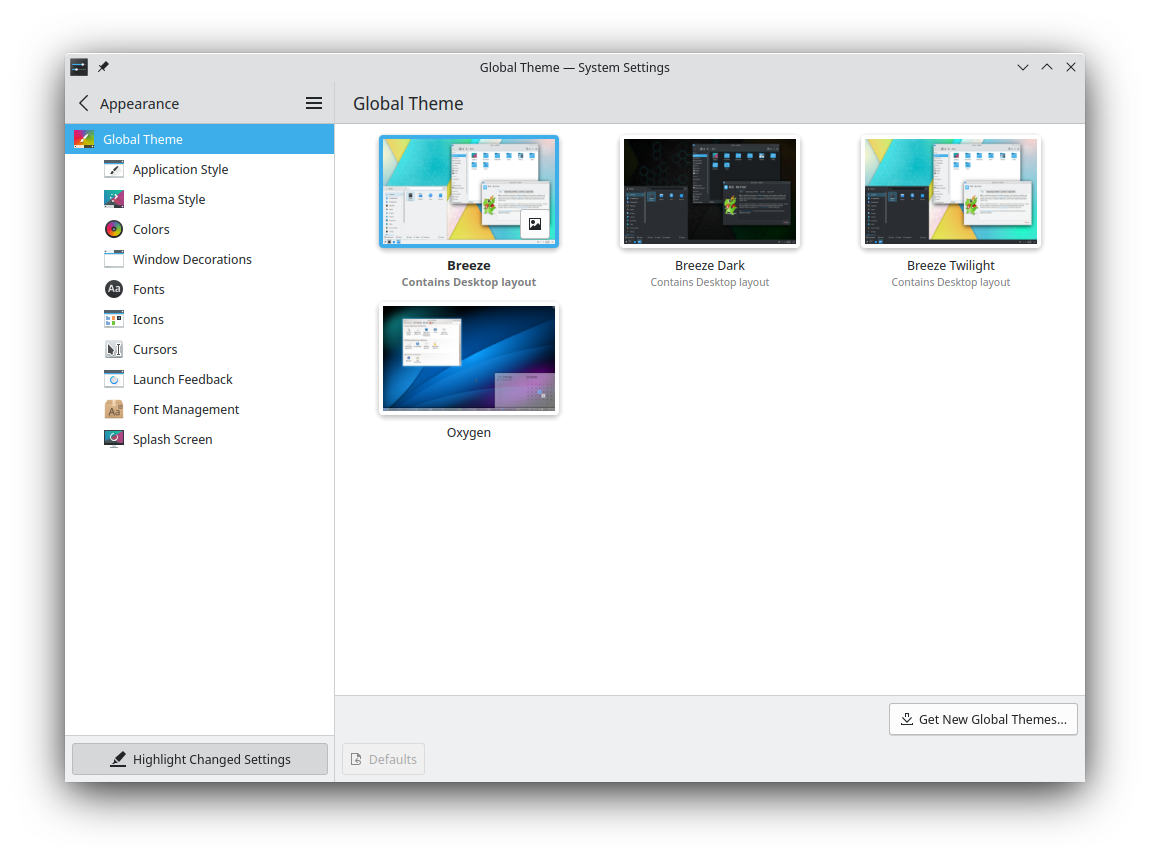
U kunt een voorbeeld van elk thema zien door te klikken op het afbeeldingspictogram dat verschijnt bij zweven boven een miniatuur van het thema.
Bij klikken op een globaal thema zal een dialoog verschijnen die u vraagt welke componenten van het thema u wilt toepassen. U kunt uit verschillende instellingen voor uiterlijk en de indeling van het bureaublad kiezen.
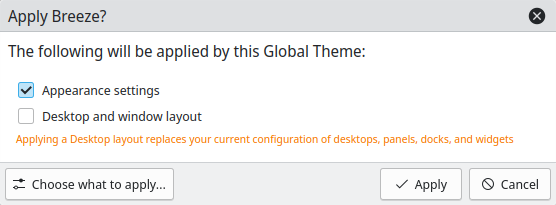
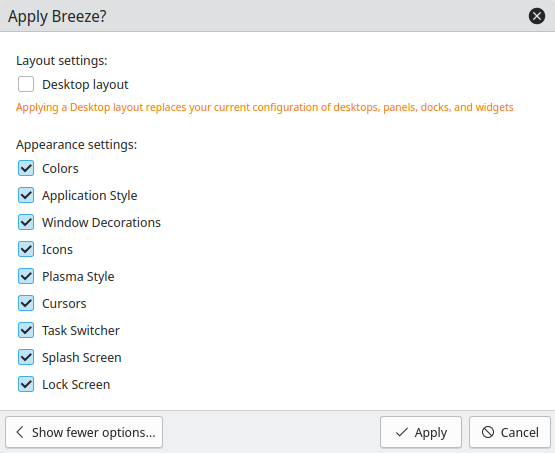
Na het maken van uw selectie, klik op de knop om uw keuze te bevestigen.
Met de knop Nieuwe globale thema's ophalen... kunt u nieuwe globale thema's van derden installeren. U moet met het internet verbonden zijn om toegang te hebben tot deze thema's. Klikken op in een van de thema's in de dialoog zal het gekozen globale thema installeren en nadat u de dialoog sluit, zal uw nieuwe theme onmiddellijk beschikbaar zijn.
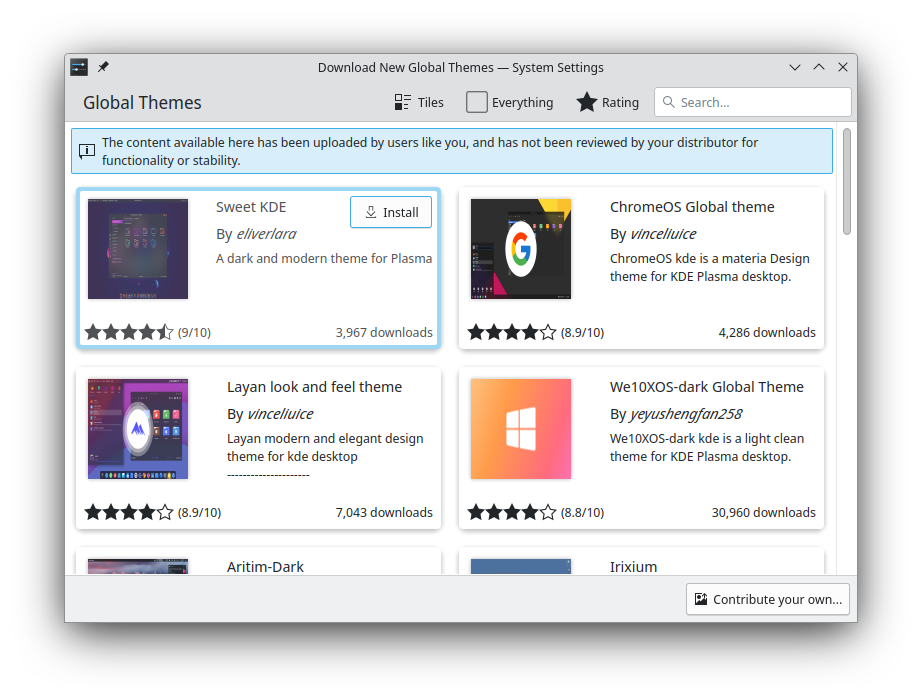
Om een geïnstalleerd globaal thema te verwijderen, klik op de knop met het prullenbakpictogram dat verschijnt bij zweven boven een miniatuur van het thema. Merk op dat u alleen globale thema's kunt verwijderen die uzelf hebt gedownload.
Als u geïnteresseerd bent in het maken van uw eigen thema, dan kunt u hier meer te weten komen over de verschillende componenten.